Находим надежного Конвертер MKV в DVD необходим для простого процесса преобразования видео MKV в DVD. Эта статья поможет вам выбрать лучшее программное обеспечение, соответствующее вашим потребностям. В нем будут рассмотрены особенности, которые выделяют эти конвертеры. Более того, он шаг за шагом поможет вам создать DVD-диски из файлов MKV. Позвольте нам без проблем превратить ваши видео MKV во впечатляющие DVD!
Часть 1. Лучший конвертер MKV в DVD в 2024 году
1. Типард Создатель DVD
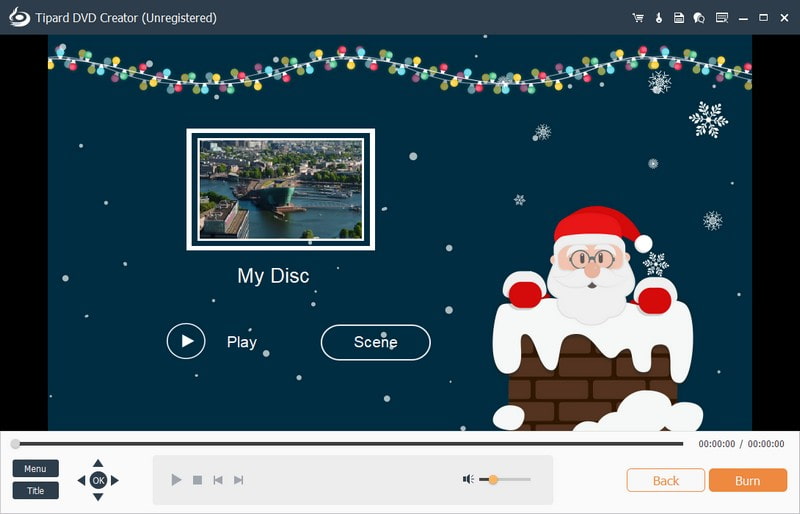
Великолепная платформа конвертера MKV в DVD для преобразования цифровых файлов в физические диски. Типард Создатель DVD. Он обеспечивает высококачественный вывод с поддержкой различных типов DVD. К ним относятся DVD-R, DVD+R, DVD-RW, DVD+RW и DVD-5/DVD-9.
Помимо MKV, он поддерживает различные входные форматы, такие как MP4, AVI, WMV, MOV и другие. Вы можете конвертировать многие файлы MKV в DVD, экономя время при работе с несколькими видео. Эта программа обеспечивает основные функции редактирования. К ним относятся обрезка, добавление субтитров, применение специальных эффектов и т. д. Кроме того, он предлагает возможности персонализации вашего вывода. Вы можете выбрать желаемый шаблон, добавить фоновую музыку, изменить фон и т. д. Перед записью вы можете просмотреть созданный контент, чтобы убедиться, что он соответствует вашим предпочтениям. Лучшая часть? Он предлагает интуитивно понятный интерфейс, упрощающий навигацию для пользователей всех уровней.

ПОПРОБУЙТЕ БЕСПЛАТНО Для Windows 7 или новее
 Безопасная загрузка
Безопасная загрузка
ПОПРОБУЙТЕ БЕСПЛАТНО Для Mac OS X 10.12 или новее
 Безопасная загрузка
Безопасная загрузка2. Ручной тормоз

HandBrake — это широко известная бесплатная программа с открытым исходным кодом, которая может конвертировать MKV в DVD. Он поддерживает различные форматы видео и включает предустановленные настройки для популярных устройств. Одной из его впечатляющих особенностей является способность сохранять качество файлов при уменьшении их размера. Он предлагает набор предварительно настроенных настроек. Это упрощает процесс преобразования для различных устройств и предпочтений. Кроме того, он предоставляет набор видеофильтров. Это позволяет вам улучшить внешний вид вашего видео перед процессом преобразования.
Однако некоторые пользователи сообщали о технических проблемах или сбоях при его использовании. Кроме того, требуется некоторое время и усилия, чтобы разобраться в предлагаемых функциях. В целом, он остается доступным выбором для пользователей, ищущих экономичные решения.
3. DVDСтилер
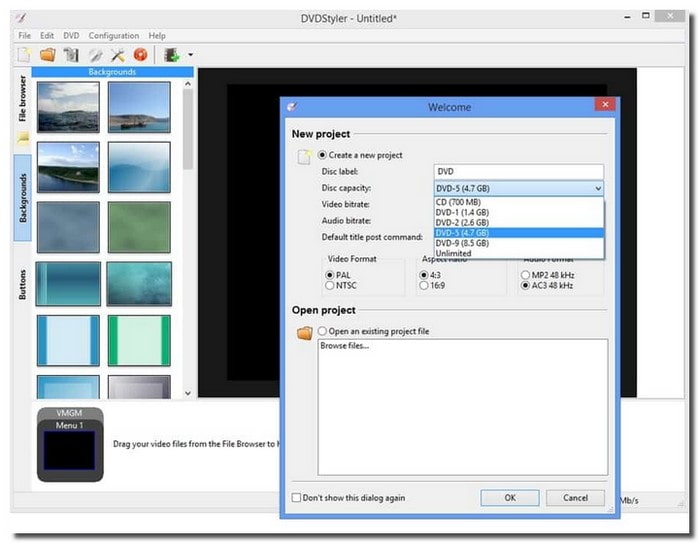
Еще одна надежная платформа, позволяющая конвертировать MKV в формат DVD, — DVDStyler. DVDStyler имеет открытый исходный код и доступен бесплатно. Это делает его доступным для всех пользователей без какой-либо абонентской платы.
Этот конвертер может похвастаться различными функциями, которые упрощают процесс конвертации. Вы можете создавать собственные меню DVD с различными шаблонами, фоном, кнопками и текстом. Кроме того, вы можете включать главы в свои DVD. Это помогает вашим зрителям легко перемещаться по различным разделам видеоконтента.
В DVDStyler могут отсутствовать некоторые расширенные функции, которые могут потребоваться профессионалам для более сложного создания DVD. Более того, некоторые пользователи сообщали о периодических проблемах со стабильностью или ошибках при использовании программы. Тем не менее, он остается практичным выбором для тех, кто ищет простую платформу для создания DVD.
Часть 2. Как создать DVD из MKV
Узнайте, как создать DVD из MKV с помощью Типард Создатель DVD предлагает практическое решение по нескольким причинам. Хотя файлы MKV универсальны и высококачественны, они могут не воспроизводиться на стандартных проигрывателях DVD. Превращая их в DVD-диски, вы обеспечиваете совместимость, позволяя воспроизводить их на большинстве устройств DVD. Кроме того, DVD-дисками легко делиться, и они предлагают реальный способ хранения и распространения ваших видео.
Ниже приведены инструкции по созданию DVD из MKV с помощью Tipard DVD Creator:
Шаг 1Начните с загрузки Tipard DVD Creator с официального сайта. Пожалуйста, следуйте инструкциям на экране, чтобы настроить программное обеспечение на вашем компьютере.

ПОПРОБУЙТЕ БЕСПЛАТНО Для Windows 7 или новее
 Безопасная загрузка
Безопасная загрузка
ПОПРОБУЙТЕ БЕСПЛАТНО Для Mac OS X 10.12 или новее
 Безопасная загрузка
Безопасная загрузкаШаг 2Откройте Tipard DVD Creator. Выбирать DVD-диск в качестве типа диска, чтобы начать создание. Затем нажмите Добавить медиафайлы для доступа к папке на рабочем столе. Пожалуйста, найдите и выберите файлы MKV, которые вы хотите преобразовать в физические диски.
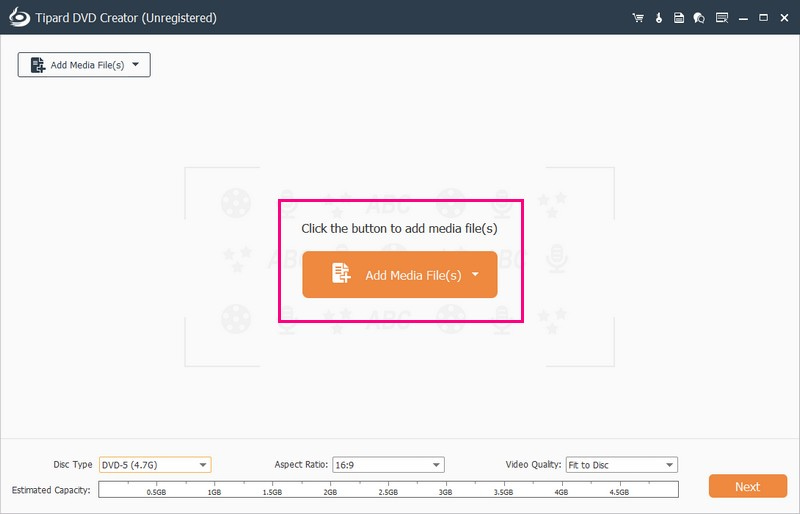
Шаг 3После импорта выберите свой видеофайл и отметьте его галочкой, чтобы получить доступ к инструментам редактирования. Идти к Электроинструменты, где в разделе «Инструменты для видео» вы увидите такие параметры, как «Редактирование видео», «Редактирование аудио», «Редактирование субтитров» и «Клип». Для Инструменты главы, вы найдете «Объединить главу», «Отменить объединение», «Разделить главу», «Отменить разделение» и «Настройки миниатюр».
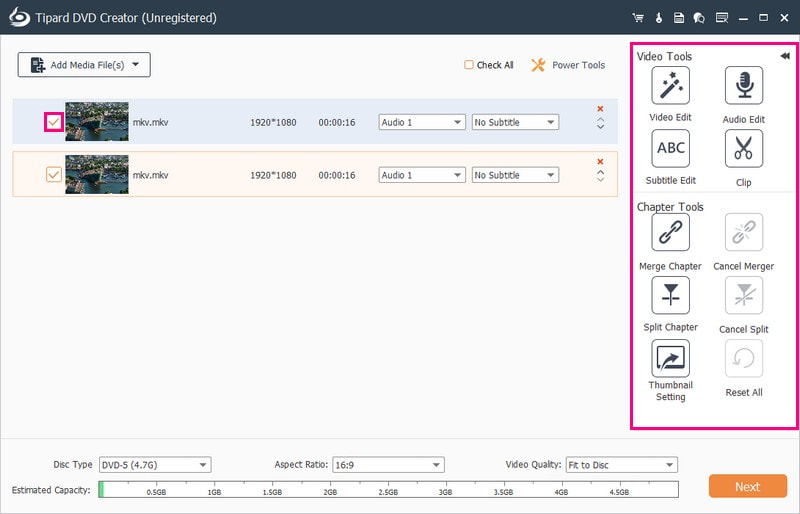
Шаг 4Перейти к Тип диска и выберите нужный вам формат DVD. Доступные варианты: DVD-5, DVD-9, БД-25, или БД-50. Вы можете установить соотношение сторон 16:9 или 4:3. Перейдите в Качество видео и выберите Подходит для диска, Низкий, Середина, или Высоко. После настройки этих параметров нажмите кнопку Следующий кнопку, чтобы продолжить.
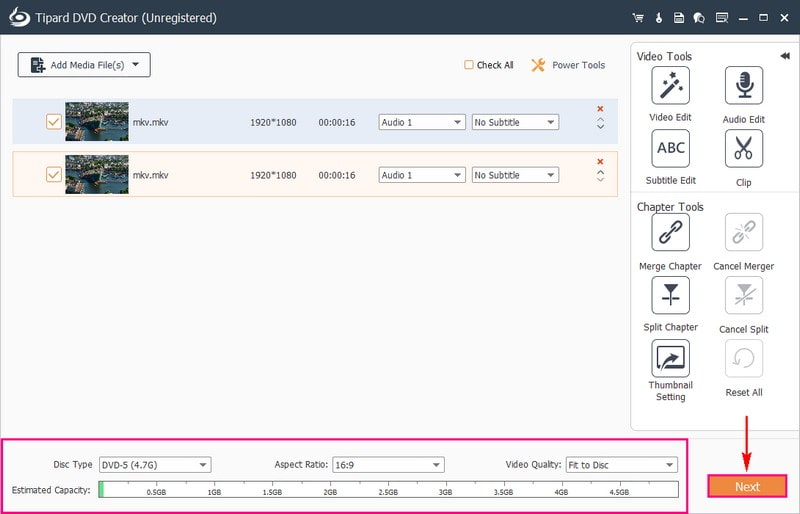
Шаг 5В следующем окне вы можете настроить внешний вид вашего DVD. Выберите шаблон из Каникулы, Семья, Свадьбы, и Путешествовать. Вы также можете редактировать Титулы дважды щелкнув поля в Меню. Кроме того, вы можете добавить фоновую музыку, изменить фон или добавить вступительный фильм, отметив соответствующие параметры.
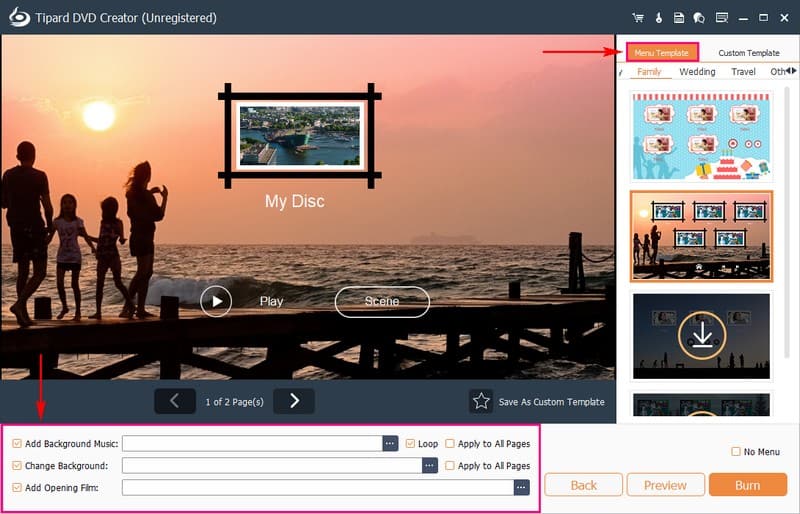
ШАГ 6Ударь Предварительный просмотр кнопку, чтобы играть и убедиться, что все выглядит правильно. Теперь вставьте пустой DVD в записывающее устройство DVD вашего компьютера. Как только все будет решено, нажмите кнопку Гореть кнопку, чтобы успешно создать DVD из MKV.
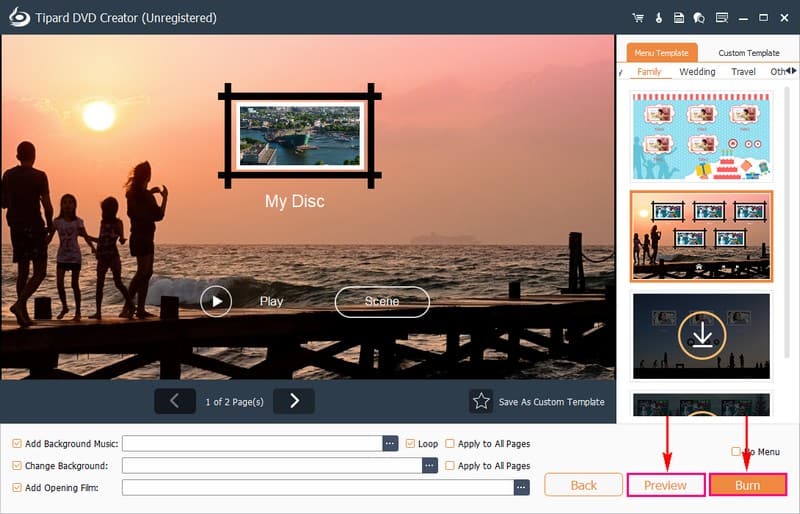
Часть 3. Часто задаваемые вопросы о лучшем конвертере MKV в DVD
Что такое МКВ?
MKV, или видеофайлы Matroska, были разработаны в России в 2002 году группой программистов. Они разработали этот мультимедийный контейнер так, чтобы он был доступен каждому. Одним из основных преимуществ MKV является то, что он позволяет хранить видео, аудио и субтитры на одной дорожке. Эта настройка позволяет отдельно редактировать каждую дорожку в файле MKV.
Почему MKV, который я записал на DVD, не воспроизводится?
Обычный DVD-проигрыватель может обрабатывать только несколько видеоформатов, таких как VOB, MPEG-2, MPEG-4 и AVI. С другой стороны, MKV — это формат-контейнер, содержащий различные типы видео- и аудиокодеков. Некоторые из этих кодеков могут быть несовместимы с обычным DVD-плеером.
Можете ли вы записать MKV на DVD с помощью HandBrake?
HandBrake — это видеоконвертер, который не поддерживает запись DVD. Однако, если вы хотите конвертировать DVD в файлы MKV, HandBrake — отличный выбор.
Могу ли я добавить субтитры на свой DVD при конвертации MKV в DVD?
Вы можете включать субтитры в свои видео во время конвертации с помощью Tipard DVD Creator. Эта функция позволяет включать субтитры в конечный результат DVD. Это обеспечивает персонализированный опыт просмотра для вашей аудитории.
Может ли DVD-плеер читать файлы MKV?
Обычный DVD-плеер не может воспроизводить файлы MKV. Вам необходимо изменить формат MKV на DVD-совместимый, чтобы просматривать файлы MKV на своем DVD-плеере. Вы можете сделать это с помощью такой программы, как Tipard DVD Creator или аналогичных конвертеров MKV в DVD, упомянутых ранее.
После обнаружения различных вариантов конвертировать MKV в DVD, пришло время выбрать то, что идеально подходит именно вам. Tipard DVD Creator выделяется, если вы предпочитаете платформу с множеством функций. Он не только поддерживает создание DVD-дисков из файлов MKV, но также предлагает ряд инструментов для персонализации ваших DVD-дисков так, как вам нравится. Сделайте свой выбор, погрузитесь в мир и превратите свои видео MKV в замечательные DVD с помощью Tipard DVD Creator!
Лучший инструмент для копирования и преобразования файла образа DVD-диска / папки / ISO в различные форматы.




